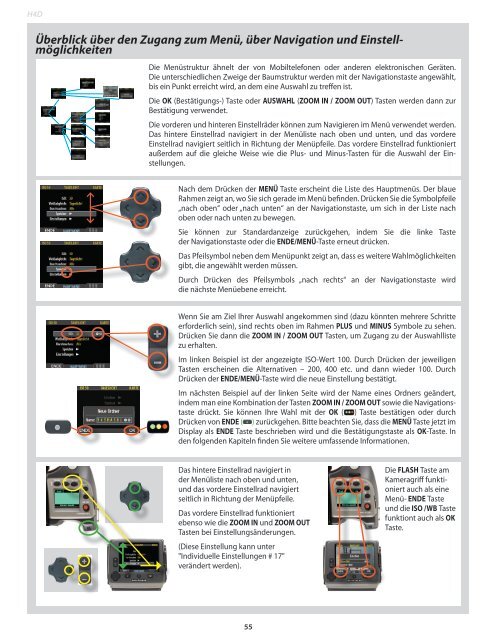Einstellungen - Hasselblad.jp
Einstellungen - Hasselblad.jp
Einstellungen - Hasselblad.jp
Erfolgreiche ePaper selbst erstellen
Machen Sie aus Ihren PDF Publikationen ein blätterbares Flipbook mit unserer einzigartigen Google optimierten e-Paper Software.
H4D<br />
Überblick über den Zugang zum Menü, über Navigation und Einstellmöglichkeiten<br />
Die Menüstruktur ähnelt der von Mobiltelefonen oder anderen elektronischen Geräten.<br />
Die unterschiedlichen Zweige der Baumstruktur werden mit der Navigationstaste angewählt,<br />
bis ein Punkt erreicht wird, an dem eine Auswahl zu treffen ist.<br />
Die OK (Bestätigungs-) Taste oder AUSWAHL (ZOOM IN / ZOOM OUT) Tasten werden dann zur<br />
Bestätigung verwendet.<br />
Die vorderen und hinteren Einstellräder können zum Navigieren im Menü verwendet werden.<br />
Das hintere Einstellrad navigiert in der Menüliste nach oben und unten, und das vordere<br />
Einstellrad navigiert seitlich in Richtung der Menüpfeile. Das vordere Einstellrad funktioniert<br />
außerdem auf die gleiche Weise wie die Plus- und Minus-Tasten für die Auswahl der <strong>Einstellungen</strong>.<br />
Nach dem Drücken der MENÜ Taste erscheint die Liste des Hauptmenüs. Der blaue<br />
Rahmen zeigt an, wo Sie sich gerade im Menü befinden. Drücken Sie die Symbol pfeile<br />
„nach oben“ oder „nach unten“ an der Navigationstaste, um sich in der Liste nach<br />
oben oder nach unten zu bewegen.<br />
Sie können zur Standardanzeige zurückgehen, indem Sie die linke Taste<br />
der Navigations taste oder die ENDE/MENÜ-Taste erneut drücken.<br />
Das Pfeilsymbol neben dem Menüpunkt zeigt an, dass es weitere Wahlmöglichkeiten<br />
gibt, die angewählt werden müssen.<br />
Durch Drücken des Pfeilsymbols „nach rechts“ an der Navigationstaste wird<br />
die nächste Menüebene erreicht.<br />
Wenn Sie am Ziel Ihrer Auswahl angekommen sind (dazu könnten mehrere Schritte<br />
erforderlich sein), sind rechts oben im Rahmen PLUS und MINUS Symbole zu sehen.<br />
Drücken Sie dann die ZOOM IN / ZOOM OUT Tasten, um Zugang zu der Auswahlliste<br />
zu erhalten.<br />
Im linken Beispiel ist der angezeigte ISO-Wert 100. Durch Drücken der jeweiligen<br />
Tasten erscheinen die Alternativen – 200, 400 etc. und dann wieder 100. Durch<br />
Drücken der ENDE/MENÜ-Taste wird die neue Einstellung bestätigt.<br />
Im nächsten Beispiel auf der linken Seite wird der Name eines Ordners geändert,<br />
indem man eine Kombination der Tasten ZOOM IN / ZOOM OUT sowie die Navigationstaste<br />
drückt. Sie können Ihre Wahl mit der OK ( ) Taste bestätigen oder durch<br />
Drücken von ENDE ( ) zurückgehen. Bitte beachten Sie, dass die MENÜ Taste jetzt im<br />
Display als ENDE Taste beschrieben wird und die Bestätigungstaste als OK-Taste. In<br />
den folgenden Kapiteln finden Sie weitere umfassende Informationen.<br />
Das hintere Einstellrad navigiert in<br />
der Menüliste nach oben und unten,<br />
und das vordere Einstellrad navigiert<br />
seitlich in Richtung der Menüpfeile.<br />
Das vordere Einstellrad funktioniert<br />
ebenso wie die ZOOM IN und ZOOM OUT<br />
Tasten bei Einstellungsänderungen.<br />
(Diese Einstellung kann unter<br />
" Individuelle <strong>Einstellungen</strong> # 17"<br />
verändert werden).<br />
Die FLASH Taste am<br />
Kameragriff funktioniert<br />
auch als eine<br />
Menü- ENDE Taste<br />
und die ISO /WB Taste<br />
funktiont auch als OK<br />
Taste.<br />
55